VPNとは?VPN仮想プライベートネットワークのメリットとデメリット

VPNとは何か、そのメリットとデメリットは何でしょうか?WebTech360と一緒に、VPNの定義、そしてこのモデルとシステムを仕事にどのように適用するかについて考えてみましょう。
USB ブートは、USB からコンピューターを起動し、コンピューターのエラーを修正し、Windows を非常に便利にインストールするのに役立ちます。前の記事では、WebTech360 が、Windows 7 USB/DVD ダウンロード ツール ソフトウェアを使用して Windows インストール USB を作成する方法を説明しました。
以下の記事では、USB ブートを作成するための別のツールである Rufus を紹介します。 Rufus は小型ですが、必要な機能のほとんどをこなすことができます。速度の点では、Rufus は UNetbootin、Universal USB Installer、Windows 7 USB ダウンロード ツールよりも 2 倍高速です。
USB ブートとは何ですか?
USB ブートは、オペレーティング システムの「ISO イメージ」が保存されている通常のストレージ デバイス (USB や外付けハード ドライブなど) です。
ISO イメージは、CD や DVD などの光ディスクにあるすべての情報が含まれるアーカイブ ファイルです。たとえば、Windows インストール CD などが考えられます。
通常、コンピュータを起動するたびに、内部ハードドライブに保存されているオペレーティング システムから起動します。ただし、起動可能な USB を実行すると、USB ISO イメージを使用してコンピューターを起動できます。
これは、コンピューターのオペレーティング システムを復元、修復、またはインストールする必要がある場合に役立ちます。
RufusでUSBブートを作成する
Rufus は、USB メモリ スティックに ISO イメージを作成できる数多くのプログラムの 1 つです。 Rufus を使用して起動可能な USB を作成するには、次のものが必要です。
これらの準備ができたら、次の手順に従って独自の起動可能な USB を作成します。
ステップ 1 : Rufus を開き、クリーンな USB をコンピューターに接続します。
ステップ 2 : Rufus は USB を自動的に検出します。[デバイス]をクリックし、ドロップダウン メニューから使用する USB を選択します。
ステップ 3 :ブート選択オプションがディスクまたは ISO イメージに設定されていることを確認し、 [選択]をクリックします。 Rufus はファイル エクスプローラー ウィンドウを開きます。 USB に書き込みたい ISO イメージを見つけて選択します。
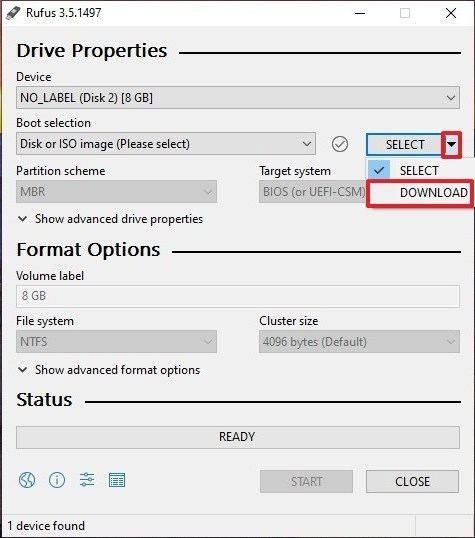
注: Rufus の最新バージョン (3.5) では、コピーが保存されていない場合に、Windows 8.1 または 10 の ISO イメージを Rufus から直接ダウンロードするオプションが追加されました。代わりに、 [選択]ボタンの横にあるドロップダウン矢印をクリックして、[ダウンロード]を選択してください。これにより、ダウンロードする Windows のバージョンを選択できるダイアログ ボックスが開きます。
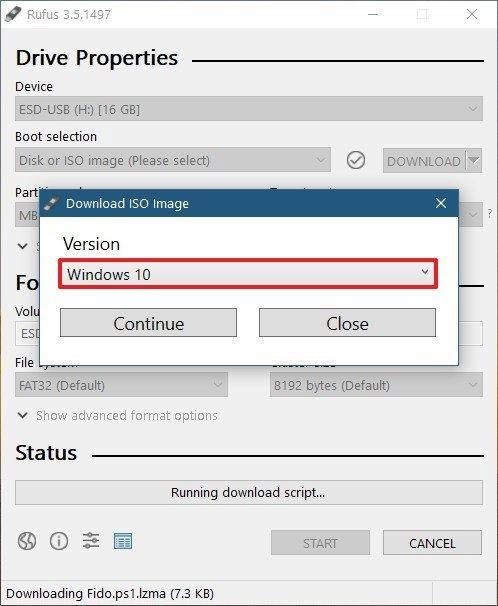
ステップ 4 : 通常は、標準の Windows インストールを作成する必要があり、Rufus はデバイスに基づいて正しいパーティション スキームを自動的に検出するため、デフォルト設定はそのままにしておきます。ただし、必要に応じてこれらを変更することもできます。
ステップ 5 : ボリュームに任意の名前を付けるか、そのままにして、ファイル システムとクラスター サイズはデフォルト設定のままにします。次に、「開始」をクリックします。
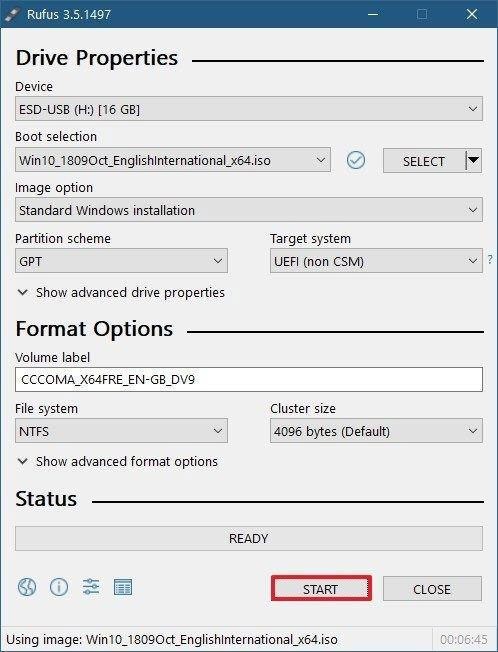
注意: 使用している USB の容量が十分でない場合は、そのことを知らせるエラー メッセージが表示されます。その場合は、別の大容量の USB ドライブでやり直す必要があります。
ステップ 6 : USB 上のすべてのデータが破壊されるという警告が表示されます (これは正常です)。「OK」をクリックすると、Rufus は USB 上に ISO イメージの作成を開始します。
ステップ 7 : Rufus が USB 上に ISO イメージの作成を完了したら、USB を閉じて起動可能な USB の準備が整います。
注記:
Rufus で起動可能な USB を作成しているときに、ISOイメージの抽出に失敗したり、USB が書き込み禁止になっているためUSB をフォーマットできないなどのエラーが発生する場合があります。 Quantrimang.com には、これらのエラーを解決する方法に関する非常に具体的な手順が記載されていますので、参照してください。
さらに、作成した起動可能な USB をコンピューターで使用できるように、正しいシステム タイプとファイル システムを選択する必要があります。作成後に USB ブートをチェックする方法を参照して、正しく作成され、動作するかどうかを確認できます。
他のツールを使用して起動可能な USB を作成する方法について詳しく知りたい場合は、「Hiren's boot: Hiren's BootCD を使用して起動可能な USB をすばやく作成する手順」を参照してください。
幸運を!
VPNとは何か、そのメリットとデメリットは何でしょうか?WebTech360と一緒に、VPNの定義、そしてこのモデルとシステムを仕事にどのように適用するかについて考えてみましょう。
Windows セキュリティは、基本的なウイルス対策だけにとどまりません。フィッシング詐欺の防止、ランサムウェアのブロック、悪意のあるアプリの実行防止など、様々な機能を備えています。しかし、これらの機能はメニューの階層構造に隠れているため、見つけにくいのが現状です。
一度学んで実際に試してみると、暗号化は驚くほど使いやすく、日常生活に非常に実用的であることがわかります。
以下の記事では、Windows 7で削除されたデータを復元するためのサポートツールRecuva Portableの基本操作をご紹介します。Recuva Portableを使えば、USBメモリにデータを保存し、必要な時にいつでも使用できます。このツールはコンパクトでシンプルで使いやすく、以下のような機能を備えています。
CCleaner はわずか数分で重複ファイルをスキャンし、どのファイルを安全に削除できるかを判断できるようにします。
Windows 11 でダウンロード フォルダーを C ドライブから別のドライブに移動すると、C ドライブの容量が削減され、コンピューターの動作がスムーズになります。
これは、Microsoft ではなく独自のスケジュールで更新が行われるように、システムを強化および調整する方法です。
Windows ファイルエクスプローラーには、ファイルの表示方法を変更するためのオプションが多数用意されています。しかし、システムのセキュリティにとって非常に重要なオプションが、デフォルトで無効になっていることをご存知ない方もいるかもしれません。
適切なツールを使用すれば、システムをスキャンして、システムに潜んでいる可能性のあるスパイウェア、アドウェア、その他の悪意のあるプログラムを削除できます。
以下は、新しいコンピュータをインストールするときに推奨されるソフトウェアのリストです。これにより、コンピュータに最も必要な最適なアプリケーションを選択できます。
フラッシュドライブにオペレーティングシステム全体を保存しておくと、特にノートパソコンをお持ちでない場合、非常に便利です。しかし、この機能はLinuxディストリビューションに限ったものではありません。Windowsインストールのクローン作成に挑戦してみましょう。
これらのサービスのいくつかをオフにすると、日常の使用に影響を与えずに、バッテリー寿命を大幅に節約できます。
Ctrl + Z は、Windows で非常によく使われるキーの組み合わせです。基本的に、Ctrl + Z を使用すると、Windows のすべての領域で操作を元に戻すことができます。
短縮URLは長いリンクを簡潔にするのに便利ですが、実際のリンク先を隠すことにもなります。マルウェアやフィッシング詐欺を回避したいのであれば、盲目的にリンクをクリックするのは賢明ではありません。
長い待ち時間の後、Windows 11 の最初のメジャー アップデートが正式にリリースされました。













